为了搭建一个自己的博客,对于没有相关知识的我来说,真的时相当不容易,经过很长时间的摸索研究,总算是搭起了这个博客(Blog),那么第一篇文章就是来记录一下,经过反复的折腾后感觉最适合我自己的一个方法,文章包含很多自己的心得,并非纯技术,具体搭建流程会在第二部分,想快速知道怎么搭建的可以跳过第一部分。
第一部分 心路历程
WordPress是一款非常流行的网站搭建平台,据说全世界有近30%(数据来源)的网站是通过WordPress来搭建的,它使用PHP语言开发,可以在支持PHP和MySQL数据库的服务器上架设属于自己的网站,当然你也可以把 WordPress当作一个内容管理系统(CMS)来使用。经过多年的更新迭代,在我写这篇文章的时候已经到了4.9.1版,不论稳定性,易用性,安全性,扩展性都可以满足大部分网站的需要,而且对于小白,也是最容易上手的,经过一些学习,就可以搭建一个功能齐全的Blog了。
先说说我的心路历程吧,最初其实是为了能有好的网速看YouTube,想着搭个梯子,然后就在网上查找相关资料,而这些教程大部分都是个人Blog才有介绍的,陆陆续续阅读了很多相关的Bolg文,也按着教程里的方法,从选购主机开始一步步的,成功搭起自己的梯子。在这个过程中有时候需要敲命令时,总是记不住就要反复去查,经常去浏览器的历史记录里去找昨天看的某某文章教程,很是麻烦,感觉那些博主搭建Blog些文章除了知识共享的初衷外,应该也有很大一部分是作为生活学习笔记使用吧。那时也就有了搭建自己Blog的想法,可对于小白的自己(那时候我都不知道有Word Press这种东西)真的没有什么头绪。但秉持着生命不息,折腾不止的信念,我有踏上了征程。
如果只是搭建WordPress的站点其实有很简单的方式,国内各大云服务商都有专门针对Blog的解决方案(但是分类比较乱有空间/虚拟主机/云主机/VPS等,而且各大服务商还都有自己的命名方法,开始也是搞得一头雾水),直接注册购买个域名,开通个Blog空间就行,虽然一般只有几百M的大小,流量也有限制,但价格相对也便宜些,而且运行环境都是配置好的,拿到账号密码,就可以直接进行配置发文,有时还会有买域名送空间的活动,这是我最初万网买域名送到一个空间,足够新手使用了。
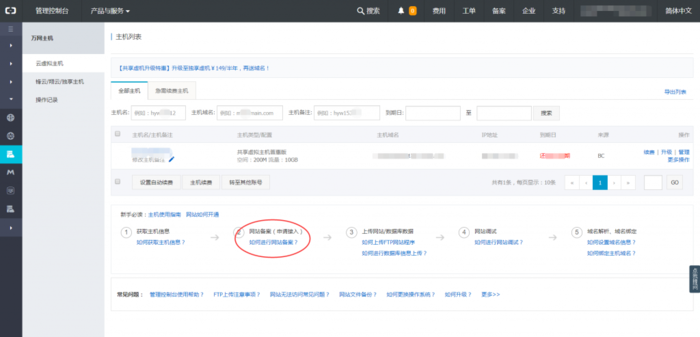
但最大的麻烦在于备案审查,需要在购买域名后向服务空间服务商提交申请资料,购买背景幕布,邮寄收到后,按要求拍照,上传照片,服务商提交给你所在地的通信管理局审查,通过后才能建站,这个过程快的话也要20天,我当时因为起的名字不符合要求,被驳回让改名字,后来嫌麻烦就放弃了,就决定找个国外的主机,而且有搭梯子时的经验,上手也快些。到目前位置,我一共折腾用过6家的主机,总的说来各有特色,这里就不一一介绍了,这个Blog使用的是欧洲的主机,网速是慢了些,400+ms的延时,但足够这个Blog用了,最大的优点是便宜,每月1欧元20GB SSD硬盘/1T流量,挺划算的,以后有机会在向大家详细介绍不同主机的优缺点。
主机之后是选择系统和运行环境,系统没有什么好说的,Linux是必选的,运行环境有几种选择,说实话我也不太懂,目前还在学习中,最初是使用LNMP的集成包,安装挺简单,官网都有操作指导文档,按这一步步来就可以,可是每次都需重新安装,有些麻烦;之后我尝试了主机服务商提供的集成Word Press和运行环境的镜像系统,的确很方便,分分钟就可以进入后台配置发文了,但是也有个缺点,选择的主机服务商不同,每家都有自家的一些特性,如果中途更换主机,数据迁移时应该会麻烦些;然后我尝试了Docker容器模式,但是因为端口配置时把自己弄迷糊了,阶段性放弃(但是个人感觉是个不错的解决方案,后期会继续研究)。
现在该说说说这次的主角了,Bitnami堆栈Word Press解决方案。Bitnani是一家专门做Web应用程序和解决方案堆栈开源项目,目前官网上已经提供了140多中各类软件和环境的集成堆栈,而且有非常详细的文档支持,还有活跃的社区提问,可以解决你遇到的所有问题(但最蛋疼当然是没中文,就当做6级练习了)。Bitnami为WordPress提供了三种解决方式,第一种云端启动器(也就是上面说的类似主机服务商集成镜像,目前支持Google Cloud、AmazonWebServices、MicrosoftAzure等7家云端服务商),第二种容器部署(也就是Docker),第三种本地安装,我选择的就是这个,他可以安装在Windows、Mac、Linux、虚拟机多种系统下,而且集成了所有Word Press运行需要的程序环境,甚至有对SSL的预先配置,只要申请到证书后,放到相应的文件目录下,就可以了,非常省事,我目前还没有掌握他所有的使用方法,这里也就是给大家介绍一下安装配置过程,把我知道的尽量告诉大家。
第二部分 搭建流程
本搭建过程是使用vultr的Debian 9系统的主机来完成的,你也可以在本地主机/Vmware等虚拟环境/其他远程VPS都可以。
先说一下大致过程,1)在vultr后台创建Debian 9主机实例,获得root用户密码⇒2)利用SSH工具远程连接登录主机⇒3)下载安装Bitnami的WordPress堆栈程序⇒4)完成后进入WordPress后台配置⇒5)发第一篇博文,是不是很简单,那我们这就开始。
1、节点我选择的是vultr的悉尼节点(server loctaion),用习惯了,还算稳定,延时平均240ms左右,选择日本的节点会更快些,但是日本节点很多都已经被大家玩坏了,完全的凭运气,没有特别需要不要选新加坡,国内连新加坡vultr是绕日本的,延时很高,系统(server type)选Debian 9,配置(server size)5刀的就够用了,当然2.5刀要是有货的话更值得推荐,其他的选项暂时都不用选,在最底线输入个主机名字就行了,然后创建部署实例(deploy server),等待一会就能获得主机实例的IP,root登录密码了。
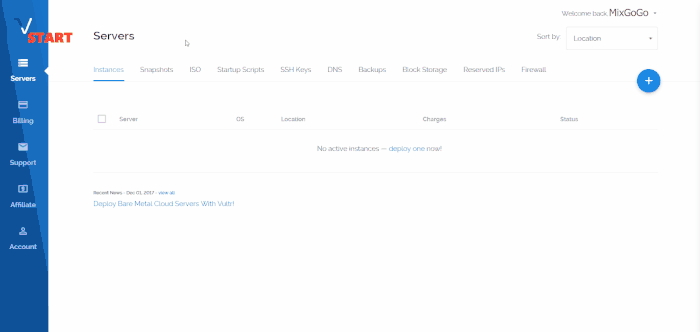
2、新建的主机最好ping一下,以确保IP能通。用Xshell SSH连接工具(Port端口默认22)使用root账号密码登录主机(输入密码时是看不见的,输入完直接回车就行)。
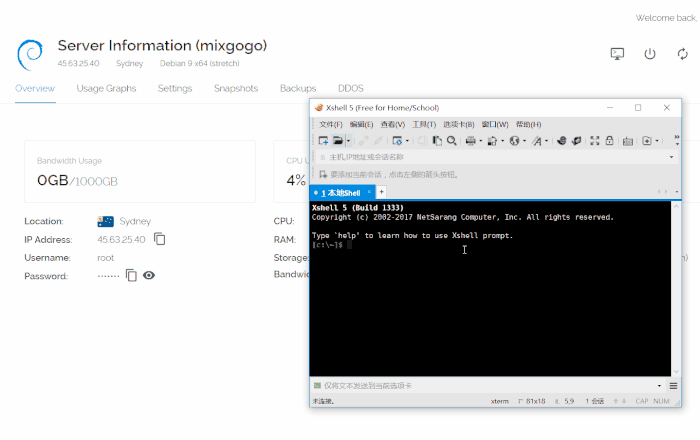
https://bitnami.com/redirect/to/186010/bitnami-wordpress-4.9.5-0-linux-x64-installer.run
要安装WordPress前,需要给安装程序和执行权限,然后执行安装,运行一下两条命令(注意替换实际下载到的版本名):
chmod 755 bitnami-APPNAME-VERSION-linux.run./bitnami-APPNAME-VERSION-linux.run
执行第二条命令后,会进入安装过程,跟我们平时在Windows安装有图形界面的应用程序过程差不多,基本上就是一些安装也配置:组件选择(全选YSE),安装目录选择(/opt/NAME自己起),语言选英语(中文支持不好),账号名密码随便起就行了,有一个邮箱配置要注意(选不配置,以后到WordPress后台配置就可以),然后跳出这两行,输入Y,回车,就大功告成了。
4、如果你已经购买了域名,现在可以解析到主机的IP上,然后通过域名访问网站,如果没有,可以直接在浏览器里输入IP访问,进入bitnami的完成界面,点击Access WordPress就可以进入博客主页了。
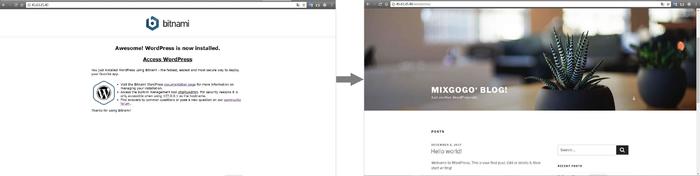
installdir/apps/wordpress/bnconfig --appurl /
进入WordPress后台,浏览器输入 域名/wp-admin/,账号密码是安装时设置的。
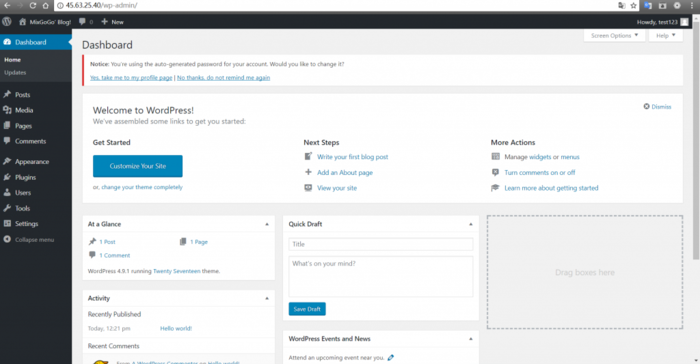
5、写第一篇文章,文章-写文章-填好标题-敲入想发的第一篇文章-发布。
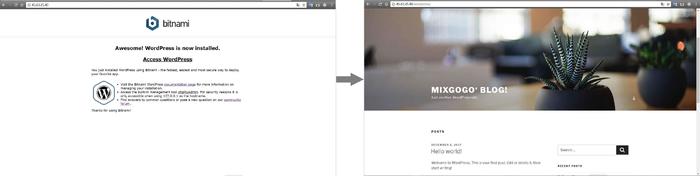
后续
后台配置其实还有挺多地方需要配置调试,如SMTP邮箱配置,SSL安全证书配置,SEO配置,各类管理差评安装,主题安装,URL设置。。。不过今天太晚了,这篇文章我写了一个下午+晚上,第一次发文,中间也遇到很多小问题,以后也会一一记录下来。关于文中用到的SSH工具Xshell可以去官网下载,个人和学校可以免费获得。也有PuTTY,MobaXterm等同类工具代替,使用方法基本差不多。